-
L'indienne
~ L'indienne ~

Tutoriel réalisé avec Photoshop CS5 mais réalisable avec les autres versions de ce logiciel.
1. Ouvrir un nouveau document de 900*550
2. Préparer un dégradé réfléchi : 0/50/100 (couleur claire) et 25/75 (couleur foncée)

3. Tracer le dégradé de gauche à droite
4. Filtre > PhotoEffex > Scanlines (par défaut)

5. Dupliquer ce calque et faire Filtre > Simple > Blintz
Rappliquer le même filtre.
6. Dupliquer ce calque et faire Edition > Transformation > Symétrie axe horizontale
7. Mettre ce calque à 50% d'opacité et fusionner avec le calque inférieur.
8. Dupliquer encore ce calque et faire Edition > Transformation > Symétrie axe verticale
9. Mettre ce calque à 50% d'opacité et fusionner avec le calque inférieur.
10. Filtre > Renforcement > Plus net
Vous devrez avoir ceci :

11. Activer la règle [CTRL+R ou Affichage > Règles]
12. Prendre l'outil rectangle de sélection et tracer comme suit jusqu'à 50 pixels de hauteur
 13. Nouveau calque puis Edition > Remplir (couleur blanche)Sélection > Désélectionner
13. Nouveau calque puis Edition > Remplir (couleur blanche)Sélection > Désélectionner14. Filtre > DC Layer > RaiseIt

Mode de ce calque Lumière tamisée
15. Dupliquer ce calque et faire Edition > Transformation > Symétrie axe verticale
16. Déplacer le en bas comme suit et fusionner avec le calque inférieur.
 17. Dupliquer le calque fusionné et faire Edition > Transformation > Rotation 90° horaire
17. Dupliquer le calque fusionné et faire Edition > Transformation > Rotation 90° horaire18. A l'aide de l'outil de sélection, sélectionner le premier rectangle de gauche.
Puis, avec l'outil de déplacement, déplacer le contre le bord à gauche
Sélection > Désélectionner
19. Faire la même étape du 18 pour celui du rectangle de droite et fusionner le calque inférieur.
Vous aurez ceci :

20. Dupliquer ce calque et activer l'outil de transformation [CTRL+T ou Edition > Transformation manuelle]
Réduire à 72% (n'oubliez pas d'activer le chaînon)

Vous devez obtenir ceci :

21. Toujours sur ce calque, Ombre portée (couleur : #db9f2f) et Biseautage et estampage

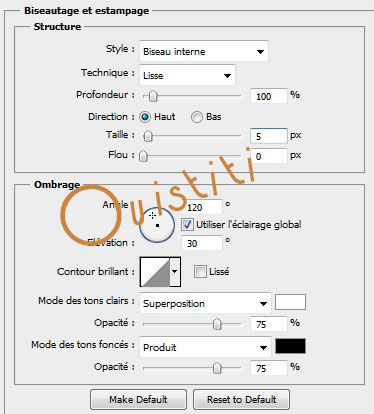
22. Prendre l'outil Baguette magique (tolérance à 0) et sélectionner le centre de ce calque.
23. Ouvrir paysage_meguy, Sélection > Tout sélectionner.
24. Edition > Copier puis revenir sur votre calque et faire Edition > Paste spécial > Coller dedans.
Mode de ce paysage en Lumière tamisée
25. Créer un nouveau calque et activer l'outil pinceau.
Charger le brush nuage_II_by_ShadyMedusa_stock.abr et utiliser celui de la taille 654
26. Appliquer ce brush avec la couleur blanche sur tout le calque :
 Mode de ce brush en Lumière tamisée avec une opacité à 70%
Mode de ce brush en Lumière tamisée avec une opacité à 70%27. Calque > Aplatir l'image puis Image > Taille de la zone de travail
2 pixels - couleur avant-plan
2 pixels - couleur arrière-plan
2 pixels - couleur avant-plan
15 pixels - couleur blanc
28. Prendre l'outil Baguette magique (tolérance à 0) et sélectionner la zone blanche
29. Toujours avec le même dégradé qu'au 2. mais en choisissant le dégradé radial
Calque > Nouveau calque et tracer votre dégradé du centre jusqu'au bord supérieur droit :

30. Ombre portée et Biseautage et estampage
 Couleur mode des tons foncés : #b9820b
Couleur mode des tons foncés : #b9820b
34. Prendre l'outil Baguette magique (tolérance à 0) et sélectionner la zone 50 pixels
Sélection > Intervertir, copier/coller comme un nouveau calque et lui appliquer 2 ombres portées :

Astuce pour appliquer 2 fois une ombre portée :
- Clic-droit > Convertir en objet dynamique
- Clic-droit > Pixeliser le calque--------------------------------------------------------------------------------------------------------------------------------------------------------------------------------
35. Sur votre calque tout en bas, faire Filtre > Déformation > Explosive Blur (télécharger le filtre Déformation pour PSP et le mettre dans le dossier pour PS. Ce filtre se trouvera donc dans le Déformation par défaut de toshop).
36. Puis, Filtre > Atténuation > Flou gaussien (5 pixels)
37. Filtre > Déformation > Explosive Blur

Vous devez arriver à ce stade là :

38. Calque > Aplatir l'image et Image > Taille de la zone de travail
2 pixels - couleur avant-plan
2 pixels - couleur arrière-plan
2 pixels - couleur avant-plan39. Importer le tube indienne_tatie et activer l'outil transformation [CTRL+T ou Edition > Transformation manuelle].
Réduire le tube à 73% (n'oubliez pas d'activer le chaînon) et le mettre sur la gauche.
40. Lui appliquer une ombre portée par défaut avec la couleur #ae8c14
41. Avec l'outil gomme (bord flou de 48 pixel), effacer la tache grise en bas du tube
AVANT APRES

42. Calque > Fusionner les calques visibles
43. Ouvrir l'image d4614e4d, le réduire à 98% (activer le chaînon) et le placer à droite.
Mode de ce calque Produit avec 13% d'opacité.44. Ouvrir l'image coeur, faire glisser sur votre travail et réduire à 50%.
Mode de ce calque en Superposition avec 34% d'opacité45. Activer l'outil texte, tapez "L'indienne" avec la police fourni dans le matériel (couleur avant-plan).
46. Puis, les options de fusions :
- ombre portée par défaut sauf distance et taille à 2 pixels
- contour extérieur de 2 pixels et couleur d’arrière-plan47. Calque > Aplatir l'image et signer votre travail.
48. Image > Taille de l'image et redimensionner à 750 pixels de largeur
Vos variantes
Merci cigalix


Merci colybrix
Merci Domi

Merci Faline

Merci MEGUY

Merci agnes

Merci N@dège64

Merci miss patty

Merci Elise
-
Commentaires











